Hairtrix插件之动物毛发(上)
【火星数字教程10年精华】

作者简介
王世旭(三藏),毕业于中央美术学院城市设计学院动画系,曾工作于万方幸星数码科技和信必优(symbio)数码娱乐,现为数字影像自由职业者。
前言
很多动物全身被毛,它们是CG创作的难题,很多年之前,CG的毛发曾经让多少动画师望而却步。但是不管怎么艰难,可爱的动物却往往是动画影片的主角,因此是孩子们的最爱,就算在现实生活中毛茸茸的的玩具,它们也是孩子们的好伙伴。“毛茸茸”简直就是“可爱”的代名词。因此众多的三维动画师,费尽心思的研究动物的毛发,并尽力的去完善毛发的效果。创作出了多个优秀的角色,比如《冰河世纪》中的一直追寻果实的松树、《篱笆墙外》中活泼的浣熊、《马达加斯加》中勇猛的狮子、《快乐大脚》中的可爱小企鹅、更有最近热映的《功夫熊猫》中的熊猫,如图68所示。对于动画电影的创作者来说CG毛发是必不可少的一门武功。在本章秘笈中,我们就来学习这门奇世绝学。
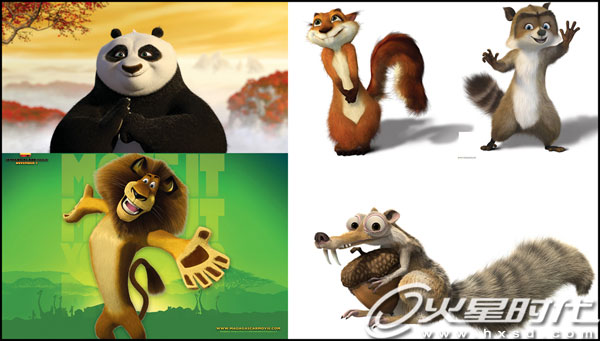
好,那么我们现在开始,这章我们要做的是个胖胖憨憨的大熊,它当然不是那种小朋友的可爱宠物,而应该是熊中的“Boss”,是真正的威风凛凛的熊。为了兼顾写实和卡通两种风格,在毛发的制作上走的是卡通偏写实的路线。我还为它摆了一个竖起大拇指的Pose,看起来就像是“Hairtrix”的宣传广告。希望软件公司能看到,并做下一个版本的宣传,哈哈!开个玩笑。
好多人都觉得CG的毛发是个挺难做的东西,但是其实它真正的技术难题没多少,关键还是要有信心,有耐心,认真做,我们每个人都能做好它。套用一个刘德华为奥运会创作的励志歌曲,“Every one is NO.1”!这首歌有一个很棒的MV,感动了很多人,是啊,当看到残疾人运动员在比赛的时候,想想我们自己,我们还有什么理由,我们还能推脱什么,只要努力还有什么不能成功的啊?只要努力了我们每个人都是Boss,每个人都是Number one,每个人都很“牛X”。想一想2008年的中国,所有华人都在为尊严、为自信而努力。我给这只大胖熊起个名字就叫“牛X熊”。
#p#e#

(1)首先,建模,这个不属于本教程的范畴。武林秘笈嘛,一般都不会教怎么扎马步。而且本秘笈第二章相对第一章来说,省略了一些操作的步骤,如果对某个步骤不够清晰,请参照第一章。模型如下图所示。

(2)选择模型,到修改面板,按键盘的“4”键,进入“多边形”的次物体层级,依次选择部分面,然后给这些面分别指定“ID”,需要注意的熊身体被毛的部分整体是个“ID”号,这里指定的是“1”号。其它不会生长毛发的部分,依次分成其他“ID”,比如手掌、脚掌、指甲、鼻子。接在按键盘的“M”键,打开材质编辑器面板,选择一个空白材质球,将标准材质替换成多维子物体材质,最后将材质“ID”根据身体的部分命名,并分别为每个子材质指定颜色,以便在以后能方便的区分。如下图所示。
#p#e#
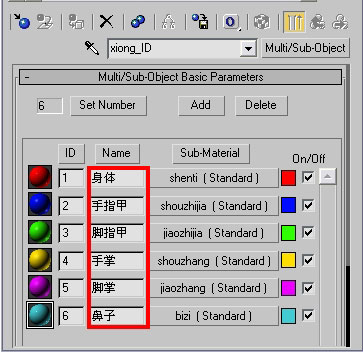
(3)将材质指定给熊的模型,如图72所示,在图中我们能看到身体是按照被毛区和非被毛区来划分的。这样的划分在对模型生长毛发的时候会有很大的作用,不能忽视。

(4)这一步,主要讲述的是毛发的贴图,如下图所示。这个很重要,但是根据“武林秘笈都不教怎么扎马步”的原则,这个不属于本教程的范畴。这个贴图,虽然会被全身的毛发覆盖,但是,有的时候在毛发的空隙中依然能看到这张贴图,而且这个贴图是决定毛发颜色的贴图,所以忽视不得。

#p#e#
(5)打开主菜单的“Rendering”菜单下的“Environment”菜单,或者按键盘的数字“8”键。然后在弹出的“Environment and Effects”面板中,单击“Add”按钮,如下图所示。接着单击“Add”按钮后会继续弹出一个面板,在这个面板中选择“furfx”,最后单击“OK”按钮确认选择,并关闭面板。
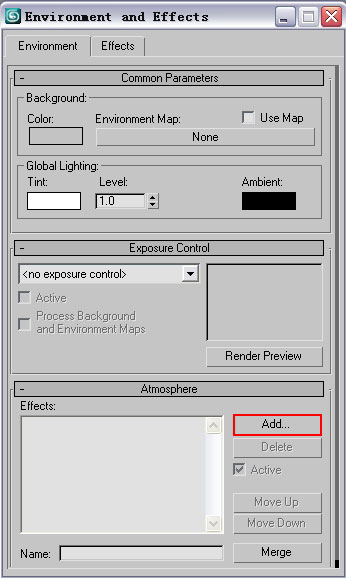
(6)为添加的毛发命名为“furfx_shenti”, 然后单击“pick”按钮在视图中拾取熊的模型。或者单击“select”按钮,在弹出的“按照名称选择”面板中选择物熊的模型。如下图所示。

(7)现在熊的身体上长出了毛发,如下图所示,不过这个毛发还是最初级的样子。我们会逐步的让它的效果丰富起来。

#p#e#
(8)在创建面板选择目标聚光灯,然后在场景中创建灯光,其中主光一个,辅光两个,被光一个,在保证光源方向感的基础上,以把熊全部照亮为原则。如下图所示。

(9)继续为熊添加灯光,这次的是补光,如下图所示。主要照亮的是一些需要特别处理的部分。因为毛发对灯光很敏感,有的时候同样一盏灯,对普通模型的光照效果和对毛发的光照效果会相差很大。因此在毛发的制作过程中,一定要注意灯光的运用,或者说就用我现在的方法,将被发区和非被毛区分别打光。比如鼻子和手指甲。眼睛更是一个特殊的地方,只有专门打光才能保证眼睛的高光,所以眼睛也是专门打光的。有人可能会问,那这么专门做的灯光在动画的时候怎么办啊?没关系,最后在绑定的时候,这几个补光要和骨骼绑定在一起就好了。
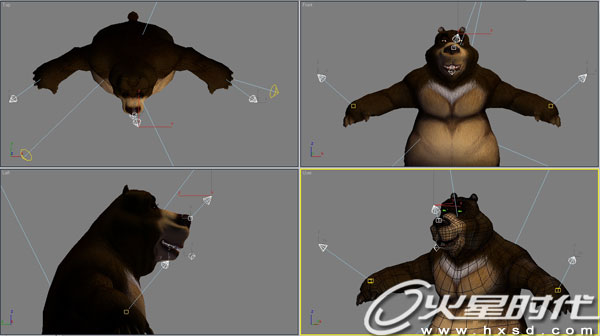
(10)选择主光,首先在修改面板中的“shadows”栏下,勾选“ON”选项,打开灯光的阴影,并将阴影改为一个毛发专用的阴影类型“Composite shadow”。 选择“Composite shadow”阴影类型之后,在灯光的修改面板中会多出来一个“Composite shadow Params”卷展栏,默认的被激活的阴影是“shadow map”,在下拉菜单中选择“hairfx shadows”,这种阴影是专门对毛发所施加的阴影。选择之后单击“Add To List”按钮,将毛发阴影添加到列表中,将其激活。如下图所示。
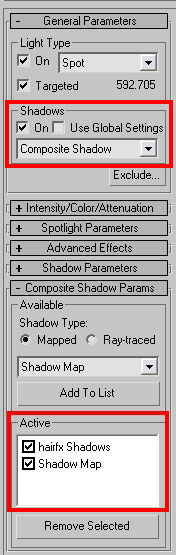
#p#e#
(11)按键盘的“M”键,打开材质编辑器,选择一个空白的材质球,默认的shader是“Blinn”,我们将其更换为毛发专用的“hairfx shader”,并更改高光的参数,如下图所示。
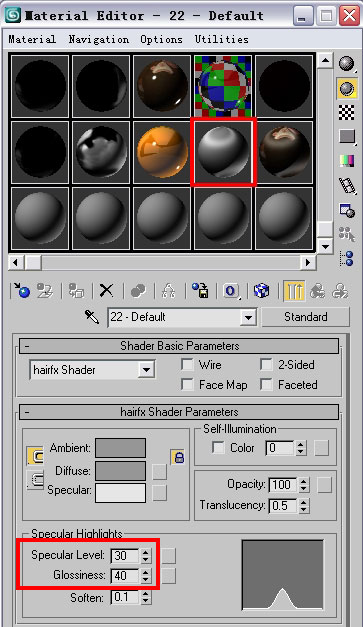
(12)单击“Diffuse”右侧的方形按钮,打开材质贴图浏览器,双击“Bitmap”,在弹出的面板中,找到我们为熊模型添加的贴图,双击它,为“Diffuse”贴图通道添加颜色贴图,如下图所示。这样一来,我们就为毛发添加了一个和模型一样的颜色贴图,这样能保证毛发颜色和模型颜色的一致性,对于身上长满花纹的动物,尤其要这样,比如虎,豹之类。
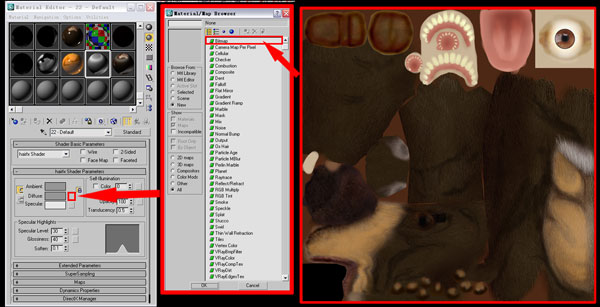
(13)修改毛发的长度、密度和粗细程度,并为毛发加一点儿随机值。如下图所示。这些在上一章,做小男孩头发的时候,我们用了多次,在此不再重复。
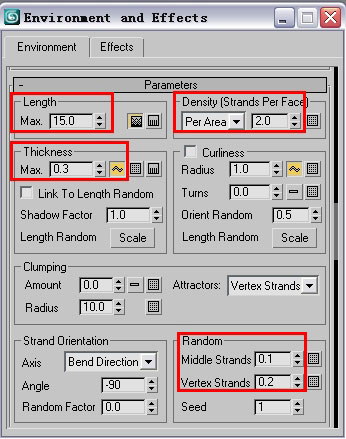
#p#e#
(14)按键盘的“F9”,进行一次测试渲染。如图83所示,毛发的感觉是出来了,的确生长出来的是毛发,不是其它东西,不过我们现在测试结果中的熊更像是一只毛绒玩具,毛发都是长长的,而且还很光亮,这和我们所要求的效果差的很远。

(15)为了改变现在毛发过于整齐光滑的效果,我们把毛发的长短粗细都增加一些变化,分别按下如图84所示的两个按钮,这两个按钮按下后,会为毛发的长度和粗度增加随机变化值。
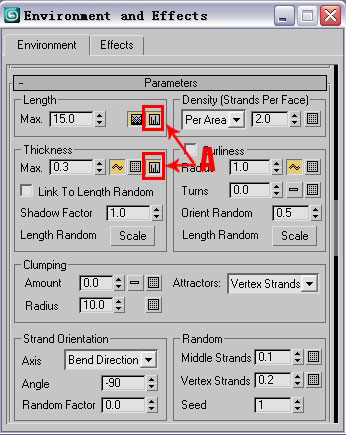
(16)按下按钮后,会弹出一个面板,面板中有个图表,那条绿色的线越高毛发的随机值就越大,而且还能给随机值再添加噪波值。下面我们就来调整这个图表,首先激活 “Noise”(噪波)值并改变它的参数到如下图中A所示。添加噪波后的绿色直线变成了随机变化的弯曲线。然后按下“Presets”按钮,在列表中选择如图85中B所示的按钮,按下后,绿色弯曲线整体提高到了图表的顶部,也就意味着随机值的增加。
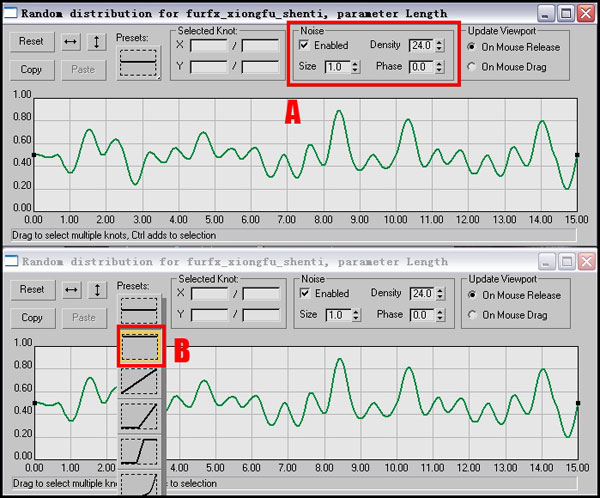
[未完待续]
下一篇 烘焙贴图设置教程
热门课程
专业讲师指导 快速摆脱技能困惑相关文章
多种教程 总有一个适合自己专业问题咨询
你担心的问题,火星帮你解答-
为给新片造势,迪士尼这次豁出去了,拿出压箱底的一众经典IP,开启了梦幻联动朱迪和尼克奉命潜入偏远地带卧底调查 截至11月24日......
-
此前Q2问答环节,邹涛曾将《解限机》首发失利归结于“商业化保守”和“灰产猖獗”,导致预想设计与实际游玩效果偏差大,且表示该游戏......
-
2025 Google Play年度游戏颁奖:洞察移动游戏新趋势
玩家无需四处收集实体卡,轻点屏幕就能开启惊喜开包之旅,享受收集与对战乐趣库洛游戏的《鸣潮》斩获“最佳持续运营游戏”大奖,这不仅......
-
说明:文中所有的配图均来源于网络 在人们的常规认知里,游戏引擎领域的两大巨头似乎更倾向于在各自赛道上激烈竞争,然而,只要时间足......
-
在行政服务优化层面,办法提出压缩国产网络游戏审核周期,在朝阳、海淀等重点区将审批纳入综合窗口;完善版权服务机制,将游戏素材著作......
-
未毕业先就业、组团入职、扎堆拿offer...这种好事,再多来一打!
众所周知,火星有完善的就业推荐服务图为火星校园招聘会现场对火星同学们来说,金三银四、金九银十并不是找工作的唯一良机火星时代教育......

 火星网校
火星网校
















